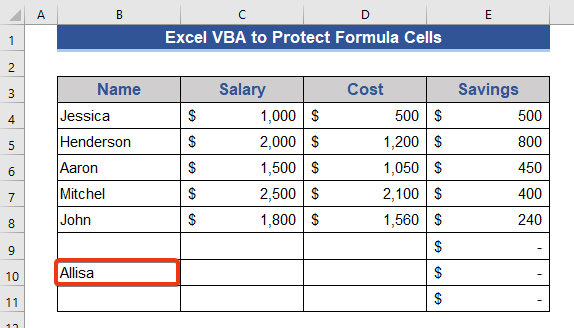सामग्री सारणी
आम्ही Excel फाइल्स किंवा शीट्स संरक्षित करतो जेणेकरून इतर वापरकर्ते किंवा प्राप्तकर्ते कोणतेही बदल करू शकत नाहीत. परंतु काहीवेळा विशेष प्रकरणे उद्भवतात. फॉर्म्युला सेलमध्ये कोणताही बदल न करता आम्हाला आमची फाइल संपादन परवानगीसह शेअर करावी लागेल. फॉर्म्युला बदलल्यामुळे, आम्हाला इच्छित आउटपुट मिळणार नाही. म्हणून, आम्ही एक्सेल शीटमध्ये सूत्राचे संरक्षण कसे करावे हे दाखवणार आहोत परंतु इनपुटला अनुमती द्या.
सराव वर्कबुक डाउनलोड करा
तुम्ही असताना व्यायाम करण्यासाठी हे सराव वर्कबुक डाउनलोड करा हा लेख वाचा.
फॉर्म्युला संरक्षित करा परंतु Input.xlsm ला अनुमती द्या
2 एक्सेलमधील सूत्र संरक्षित करण्यासाठी परंतु इनपुटला अनुमती द्या <5
आम्ही दोन पद्धतींवर चर्चा करू ज्यामध्ये एक्सेल इनपुटला अनुमती देऊन सूत्रांचे संरक्षण कसे करायचे याचे वर्णन केले आहे. त्यापैकी एक VBA मॅक्रो आहे.
आमच्याकडे कर्मचार्यांच्या नावांचा त्यांच्या पगार आणि खर्चासह डेटासेट आहे. आता, पगार आणि खर्च इनपुट करा आणि बचतीची गणना करा. आम्ही बचत स्तंभाला स्पर्श करू शकत नाही.

पगार आणि खर्च कॉलममध्ये मूल्ये टाकल्यानंतर, आम्हाला बचत स्वयंचलितपणे मिळते .
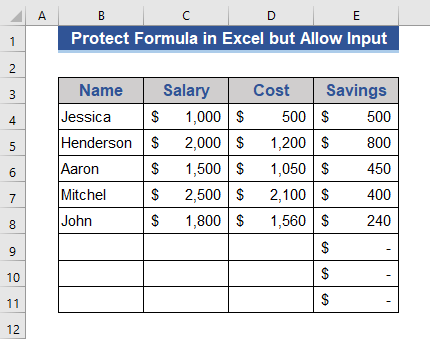
आम्ही काही रिकामे सेल देखील ठेवतो. नवीन लोक आल्यावर आम्ही त्यांची माहिती टाकू आणि बचत ठरवू. बचत स्तंभाच्या सूत्र सेलशिवाय, इतर स्तंभ संपादनयोग्य राहतील.
1. केवळ फॉर्म्युला सेलचे संरक्षण करा
डेटा एंट्रीची परवानगी देणार्या सूत्रांसह आम्ही सेलचे संरक्षण करू शकतो. प्रथम, सूत्र सेल लॉक करा आणि नंतरपत्रक संरक्षित करा. तपशीलांसाठी खालील स्टेप्स फॉलो करा.
स्टेप्स:
- प्रथम, आम्ही सर्व सेल अनलॉक करू. त्यासाठी संपूर्ण वर्कशीट निवडण्यासाठी Ctrl+A दाबा.

- नंतर, सेल्स फॉरमॅट<वर जा. 4> विंडो Ctrl+1 दाबून.
- संरक्षण टॅबमधून लॉक केलेले पर्याय अनचेक करा. शेवटी, ओके बटण दाबा.

- आता वर्कशीटवर लॉक केलेला सेल नाही.

- F5 बटण दाबा आणि जा विंडो प्रविष्ट करा.
- विशेष निवडा त्या विंडोमधील बटण.
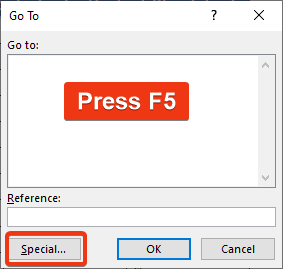
- विशिष्टावर जा विंडोमधून सूत्र निवडा. त्यानंतर, ठीक आहे दाबा.
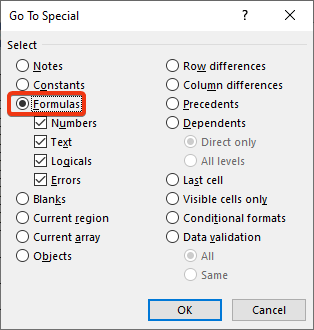
- सूत्र असलेले सर्व सेल येथे चिन्हांकित केले आहेत.
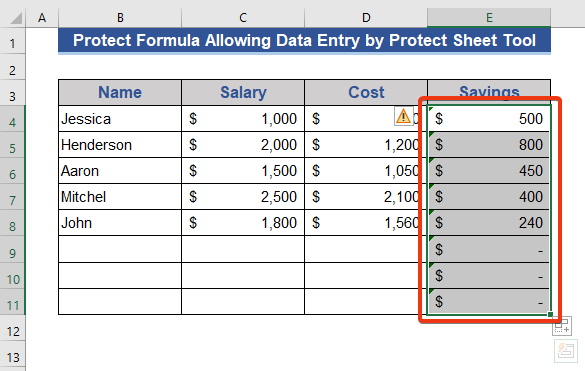
- पुन्हा, सेल्स फॉरमॅट करा विंडो.
- आता, लॉक केलेले पर्याय तपासा आणि नंतर ओके दाबा .
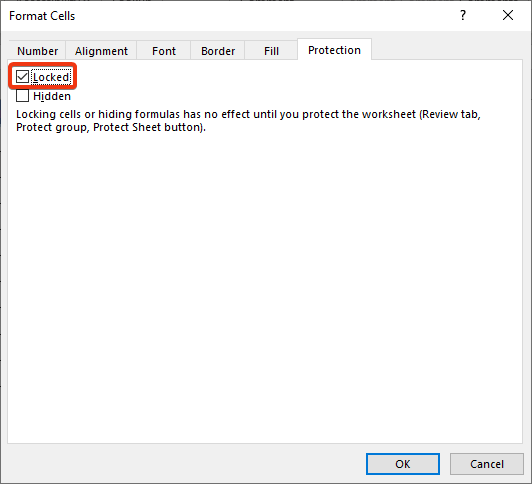
सूत्र असलेले सेल आता लॉक केले आहेत.
- पुनरावलोकन टॅबवर जा.
- संरक्षित करा गटातील शीट संरक्षित करा पर्यायावर क्लिक करा.

- आम्ही प्रोटेक्ट शीट मिळेल. येथे, पासवर्ड संरक्षणासाठी पर्याय मिळेल.
- आणि वापरकर्त्यासाठी परवानगी असलेल्या पर्यायांची सूची देखील दर्शवा. आम्ही पहिले दोन पर्याय तपासतो, त्यानंतर ठीक आहे दाबा.

- आमचे काम आता पूर्ण झाले आहे. आम्ही कोणत्याही सेलमध्ये याशिवाय घटक इनपुट करू शकतोसूत्र पेशी. जसे की, आम्ही सेल B9 वर अॅलिसा इनपुट करतो.

- परंतु जर आपल्याला सूत्र इनपुट करायचे असेल तर पेशी, आम्हाला एक चेतावणी मिळेल. येथे, आम्ही सेल E7 वर क्लिक करतो आणि चेतावणी दर्शवित आहे.
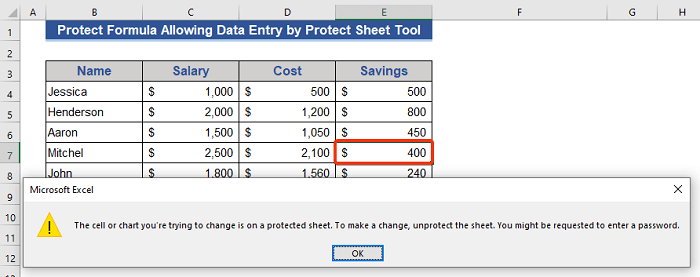
2. फॉर्म्युला सेलचे संरक्षण करण्यासाठी आणि इतर सेलमध्ये इनपुटला परवानगी देण्यासाठी एक्सेल VBA कोड वापरा
या विभागात, आम्ही एक VBA कोड वापरणार आहोत जो फॉर्म्युला सेल इतर सेल्सना संपादन करण्यायोग्य परवानगी देतात.
स्टेप्स:
- प्रत्येक शीटच्या तळाशी असलेल्या शीटचे नाव विभागात जा.
- माऊसचे उजवे बटण दाबा. संदर्भ मेनू मधून कोड पहा निवडा.
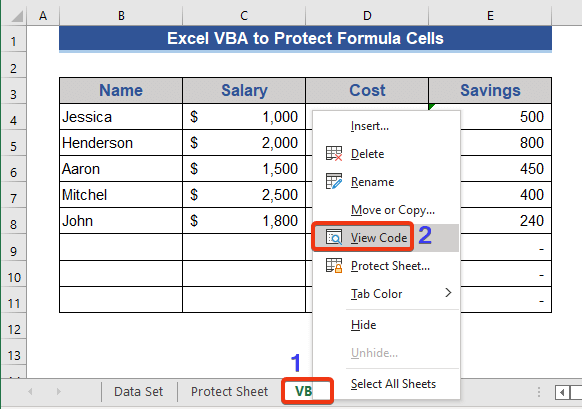
- आम्ही VBA<4 प्रविष्ट करतो> खिडकी. Insert टॅबमधून मॉड्युल पर्याय निवडा.

- हे VBA मॉड्यूल आहे . आम्ही येथे VBA कोड लिहू.
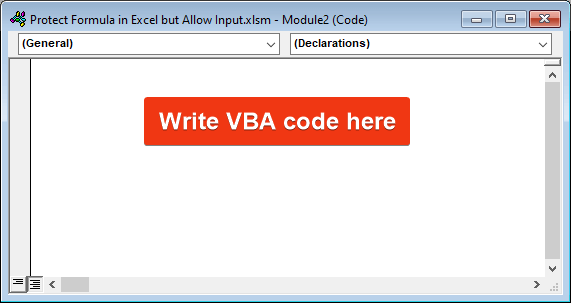
- आता, खालील VBA <4 कॉपी आणि पेस्ट करा>मॉड्युलवर कोड.
8370
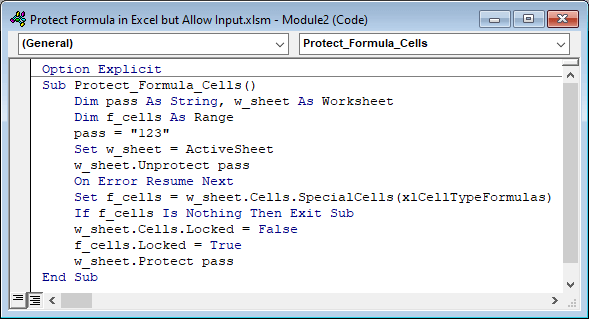
- त्यानंतर, कोड रन करण्यासाठी F5 बटण दाबा.

आम्ही फॉर्म्युला सेल्स यशस्वीरित्या लॉक केले.
- आम्ही फॉर्म्युला सेल ऐवजी कोणत्याही सेलवर इनपुट करू शकतो. बघा, आम्ही सेल B10 इनपुट करू शकतो.